Klausimas
Problema: Kaip pašalinti Media Creation Tool klaidą 0x80004005 - 0xa001a?
Negaliu įsirašyti Windows 10 Fall Creators Update naudojant Media Creation Tool, nes pastarasis neveikia. Sėkmingai susikūriau USB įrašymo laikmeną, tačiau kai bandau ją paleisti ir atsisiųsti Windows 10, atsisiuntimas ilgai kraunasi, o galiausiai užstringa ties maždaug 50%.
Aktyvuojant įrašymo įrankį man buvo pranešta, kad kažkas nepavyko ir pateiktas klaidos kodas 0x80004005 – 0xa001a. Ką galėčiau padaryti?
Patvirtintas atsakymas
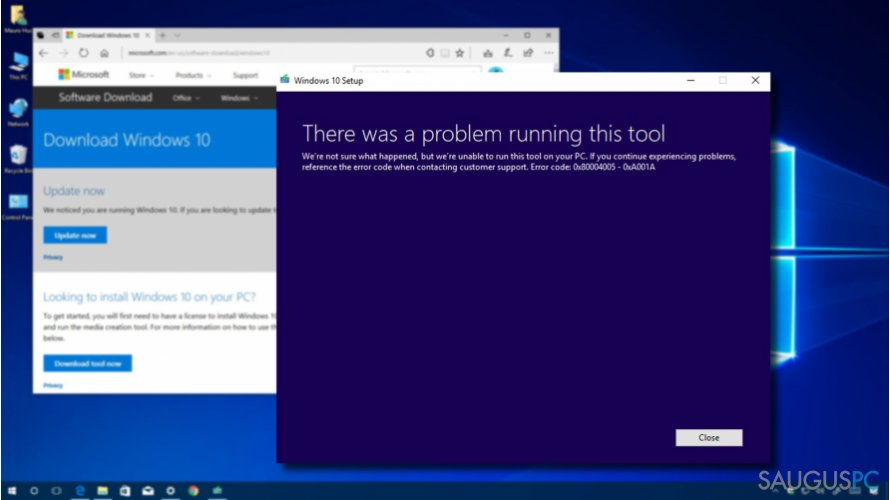
Microsoft Media Creation Tool – tai naudingas įrankis, leidžiantis kompiuterių savininkams iš naujo įsirašyti Windows operacinę sistemą, atsisiųsti naujausią jos versiją ar pašalinti atsiradusias problemas. Norint susikurti šį įrankį, kompiuterio savininkui tereikia atsisiųsti ISO failą, kuriame sudėti visi Windows įrašymo įrankiai, o po to jį įsirašyti į USB ar DVD laikmeną.
Kai ISO failas yra įrašomas į išorinį diską, jį reikia prijungti prie kompiuterio ir paleisti Setup.exe failą, esantį pagrindiniame (angl. root) aplanke. Įprastai tokie veiksmai priveda prie Windows 10 sąrankos lango, kuriame reikia pasirinkti, ar norite kompiuterį atnaujinti tuoj pat ar sukurti Windows įrašymo laikmeną ir panaudoti ją kitame kompiuteryje. Deja, bet gana dažnai Media Creation Tool įrankio nepavyksta sėkmingai paleisti. Viena iš šiuo metu dažnai pasitaikančių klaidų, atsirandančių Windows 10 Fall Creators Update įrašymo metu – tai 0x80004005 – 0xa001a klaida, kurioje teigiama:
There was a problem running this tool
We're not sure what happened, but we're unable to run this tool on your PC. If you continue experiencing problems, reference the error code when contacting customer support. Error code: 0x80004005 – 0xa001a.
Oficialiame Microsoft diskusijų forume dešimtys žmonių domisi ir rašo komentarus apie 0x80004005 – 0xa001a klaidą, tačiau iki šiol oficialus problemos sprendimo būdas nebuvo pateiktas. Taigi, jūs galite rinktis – arba laukti, kol Microsoft pateiks problemos sprendimą arba išbandyti žemiau esančius veiksmus:
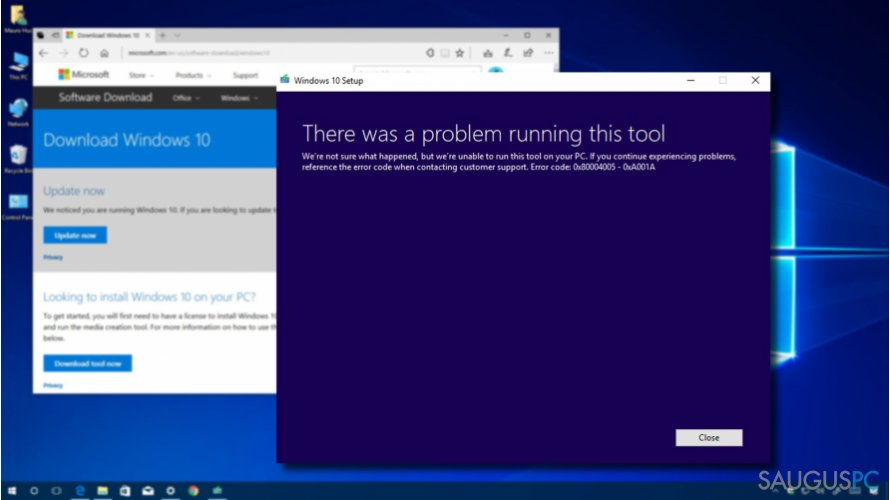
1 Metodas. Paleiskite Setupprep komandą
- Atsidarykite C:\\$Windows.~BT\\Sources aplanką. Nors jo buvimo vieta gali šiek tiek skirtis, neabejotinai pradėkite ieškoti $Windows.
- Suraskite Setupprep.exe įrašą ir dukart jį spustelėkite.
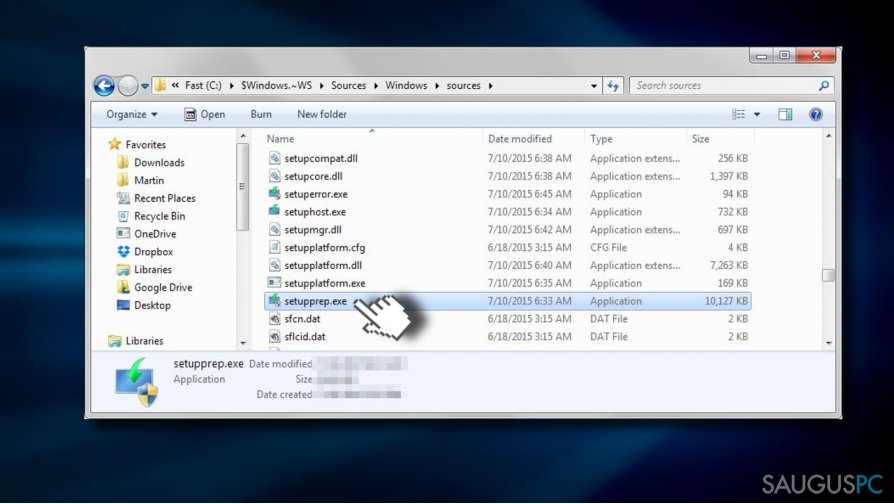
Šis būdas turėtų suveikti, tačiau tik tuo atveju, jeigu atsisiųsto atnaujinimo failai nėra pažeisti. Jeigu Setupprep paleidimas nepavyko, atlikite sekantį problemos šalinimo būdą.
2 Metodas. Pašalinkite Download aplanko turinį
- Atsidarykite C:\\Windows\\SoftwareDistribution\\Download aplanką.
- Pašalinkite visą turinį, esantį Download aplanke ir perkraukite kompiuterį. Sistema gali pareikalauti suvesti administratoriaus slaptažodį.
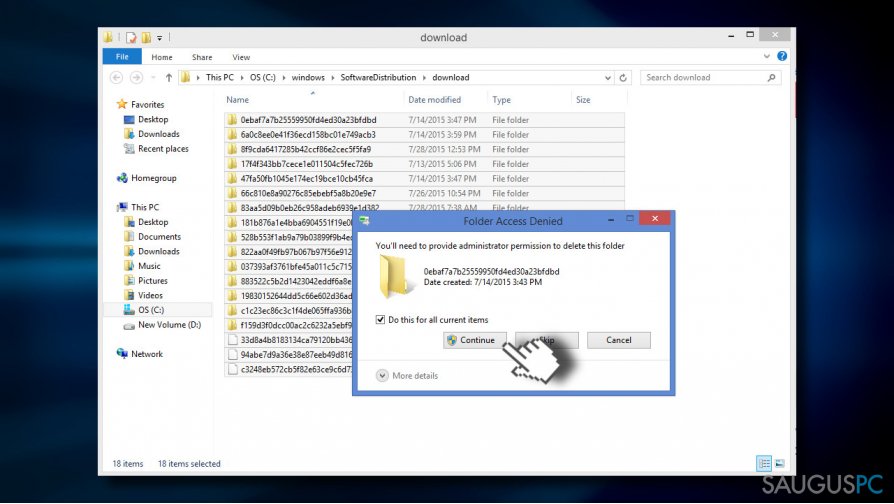
- Po to, iš naujo atsisiųskite Microsoft Media Creation Tool įrankį.
- Pasirinkite arba 32-bit arba 64-bit Windows ir sekite ekrane pateiktomis instrukcijomis tam, kad sukurtumėte įrašymo laikmeną ir panaudotumėte ją kitam kompiuteriui.
- Išsaugokite sukurtą įrankį USB laikmenoje arba įrašykite DVD kompaktinį diską.
- Po to, prijunkite prijungiamą įrašymo laikmeną ir paleiskite savo kompiuterį.
3 Metodas. Pakeskite atnaujinimo procesų Startup tipą
- Paspauskite Windows mygtuką + R, įveskite services.msc ir paspauskite Enter.
- Suraskite apačioje pateiktus procesus (po vieną) ir pakeiskite jų statusą. Jeigu nors vienas iš jų yra išjungtas, paspauskite ant jo ir pasirinkite Start.
Windows Update
Background Intelligent Transfer Service
Server
Workstation
TCP/IP NetBIOS Helper
IKE and AuthIP IPsec Keying Modules
- Tuomet Startup Type pakeiskite į Automatic ir uždarykite Services langą.
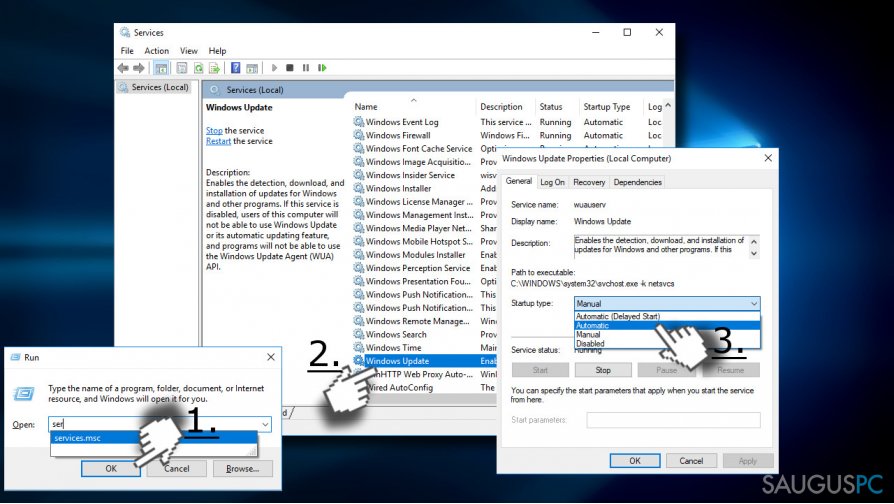
4 Metodas. Formatuokite USB laikmeną
Jeigu nei vienas iš viršuje pateiktų būdų nepadėjo pašalinti 0x80004005 – 0xa001a klaidą, rekomenduojame formatuoti USB laikmeną naudojant FAT32 formatavimo būdą.
- Dešiniu pelės klavišu paspauskite Windows mygtuką ir pasirinkite Command Prompt (Admin).
- Nukopijuokite format /FS:FAT32 H: komandą ir įklijuokite ją į Command Prompt langą. H raidė atstoja USB arba kitą išorinę laikmeną, todėl pakeiskite ją jeigu reikia.
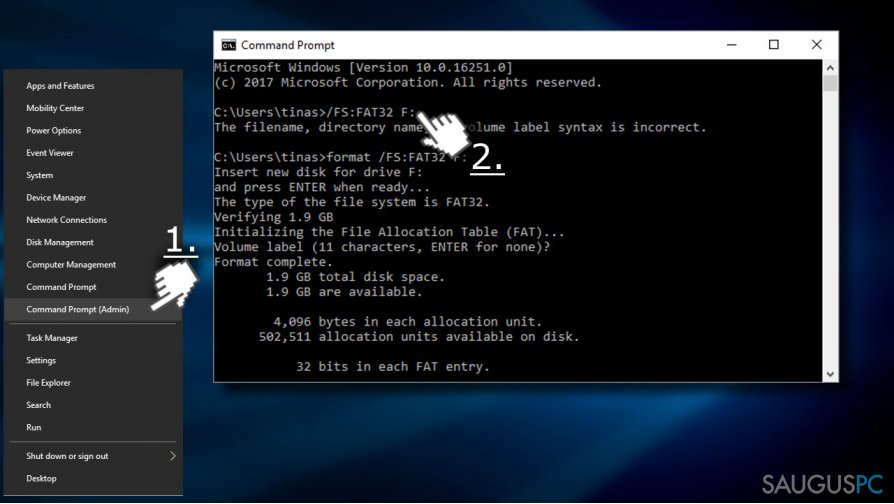
- Paspauskite Enter tam, kad pradėtumėte USB laikmenos formatavimą.
Ištaisykite klaidas automatiniu būdu
sauguspc.lt komanda stengiasi padaryti viską, jog vartotojams pateiktų geriausius kompiuterio klaidų šalinimo sprendimus. Jei nenorite švaistyti laiko mėgindami išpręsti problemas rankiniu būdu, naudokite tam sukurtą programinę įrangą. sauguspc.lt profesionalų komanda išmėgino ir patvirtino visus mūsų rekomenduojamus produktus. Klaidų šalinimui bei taisymui galite naudoti šias programas:
Neleiskite svetainėms, ISP ir kitoms šalims jūsų šnipinėti
Jeigu siekiate likti anonimiški ir nenorite, kad ISP bei vyriausybė jus šnipinėtų, rekomenduojame naudoti VPN programą. Ši programa leis jums prisijungti prie interneto ir likti visiškai anonimišku, tokiu būdu užkertant kelią stebėjimo priemonėmis, reklamoms bei kitam pavojingam turiniui. Private Internet Access VPN programa taip pat yra svarbi kai kalbame apie vartotojų privatumą. Internetinio šnipinėjimo įrankiai, tokie kaip slapukai, gali būti naudojami ne tik socialinėse platformose ir informacinėse svetainėse.
Greitai atkurkite prarastus duomenis
Naudojantis kompiuteriu visuomet gali atsitikti nenumatytų problemų: jis gali išsijungti dėl elektros energijos tiekimo nutraukimo, ekrane gali pasirodyti mėlynas mirties langas, jusų kompiuterį taip pat gali užpulti kenkėjiška programa arba virusas, gebantis sugadinti Windows sistemą bei užkoduoti joje laikomus duomenis naudojant šifravimo algoritmą tam, kad vėliau būtų galima prašyti išpirkos.
Duomenų atkūrimui skirta programinė įranga yra pagrindinis pasirinkimas, galintis padėti atkoduoti užšifruotus failus. Data Recovery Pro yra duomenų atkūrimui skirta programa, kuri skenuoja kietąjį diską ir išsko diske esančių ištrintų failų darbinių kopijų.



